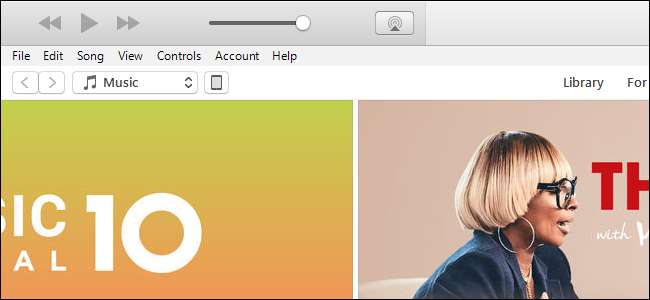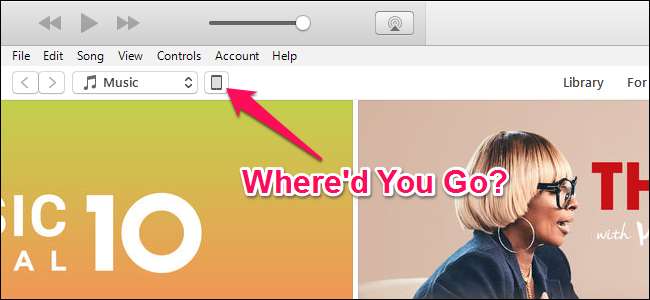
Você conecta seu iPhone ao computador, pronto para sincronizar e ... nada. O pequeno ícone não aparece na barra de ferramentas do iTunes, e você fica confuso. Aqui estão algumas soluções possíveis.
RELACIONADOS: Como nunca usar o iTunes com seu iPhone, iPad ou iPod Touch
Você pode usar um iPhone ou iPad sem nunca tocar no iTunes , mas nem sempre é fácil. O iTunes é péssimo no Windows, mas ainda é útil para backup ocasional ou atualização de software quando o iOS está sendo frustrante. Mas não há nada mais frustrante do que quando o iTunes não detecta seu iPhone ou iPad quando você o conecta.
Há uma infinidade de coisas que podem causar isso, mas vimos esse problema mais do que algumas vezes ao longo dos anos. Aqui estão algumas das correções mais confiáveis que encontramos.
Comece com o óbvio: reinicie, atualize e tente outra porta USB
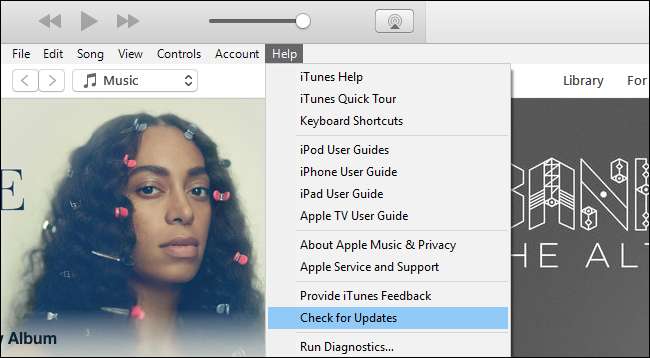
Antes de tentar qualquer outra coisa, vale a pena seguir as dicas usuais de solução de problemas:
- Reinicie o iPhone pressionando os botões Liga / Desliga e Início e mantenha-os pressionados. (No caso do iPhone 7, pressione e feche o botão Liga / Desliga e o botão de diminuir o volume.)
- Reinicie seu computador também.
- Verifique se o Windows e o iTunes estão atualizados. Clique em Iniciar e digite “Windows Update” para verificar se há atualizações do Windows e vá para Ajuda> Verificar atualizações no iTunes para atualizar o iTunes. (Você pode até tentar reinstalar o iTunes, se estiver se sentindo bem.)
- Experimente outro cabo USB ou outra porta USB do computador. Conecte-o diretamente ao seu computador em vez de um hub USB. Você nunca sabe quando tem um hardware ruim e nenhuma solução de problemas de software pode resolver esse problema.
Com alguma sorte, um desses truques simples resolverá o problema. Mas se não, continue lendo.
Responda ao prompt “Confiar neste computador”
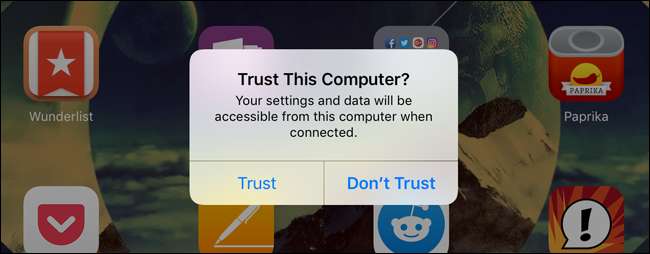
Quando você conecta um iPhone ou iPad ao computador pela primeira vez, uma mensagem é exibida no dispositivo, perguntando se ele deve confiar no computador ao qual foi conectado. Se você não estiver prestando atenção, é fácil perder - e sem responder a esse prompt, seu dispositivo não aparecerá no iTunes.
Mesmo que não seja a primeira vez que você conecta seu dispositivo, algumas configurações podem ter sido redefinidas e você precisará responder ao prompt novamente. Portanto, verifique seu dispositivo e veja se a mensagem apareceu. Toque em “Confiar” para continuar.
Redefinir suas configurações de localização e privacidade
Se você alguma vez pressionou "Não Confie" por acidente, seu dispositivo não aparecerá no iTunes ... e a mensagem não aparecerá novamente. Felizmente, há uma maneira de consertar isso.
Isso é armazenado nas configurações de “Localização e privacidade” no iOS. Você pode redefini-los acessando Ajustes> Geral e tocando em “Redefinir local e privacidade”.
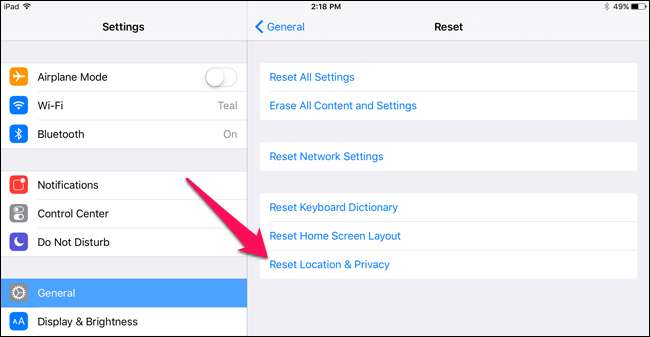
Na próxima vez que você conectar o dispositivo, o prompt “Confiar neste computador” deverá aparecer. (Observe que isso também pode apagar algumas outras configurações - como quais aplicativos iOS têm permissão para usar sua localização - então você terá que lidar com essas solicitações novamente.)
Reinstale os drivers do Windows da Apple
Outras vezes, as coisas podem ficar um pouco confusas com os drivers da Apple, e seu PC com Windows não reconhecerá mais seu dispositivo iOS adequadamente - mesmo se você pressionar “Confiar” repetidamente. Na minha luta mais recente com esse problema, os drivers eram os culpados e só precisavam ser reinstalados.
Feche o iTunes e conecte seu iPhone ou iPad ao computador via USB. Em seguida, clique no menu Iniciar e procure por “Gerenciador de Dispositivos”. Selecione a opção do Gerenciador de Dispositivos que aparece.
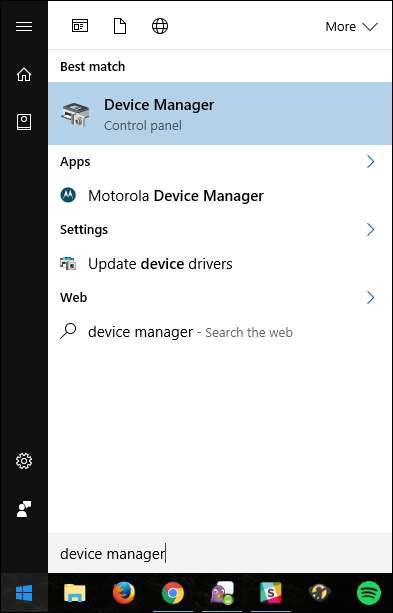
Procure seu iPhone ou iPad no Gerenciador de Dispositivos - você deve encontrá-lo em “Dispositivos Portáteis”. Clique com o botão direito e escolha “Atualizar software de driver”.
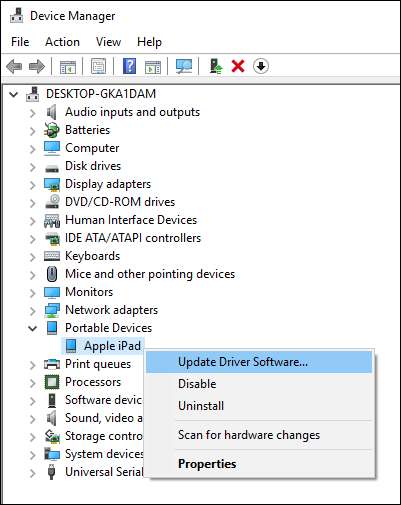
Na janela seguinte, selecione “Procurar software de driver em meu computador”.
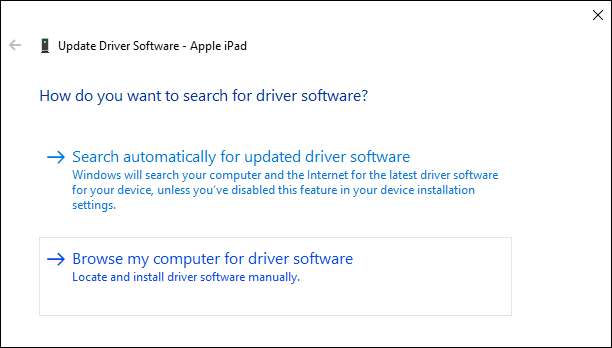
Em seguida, clique em “Deixe-me escolher de uma lista de drivers de dispositivo em meu computador”.
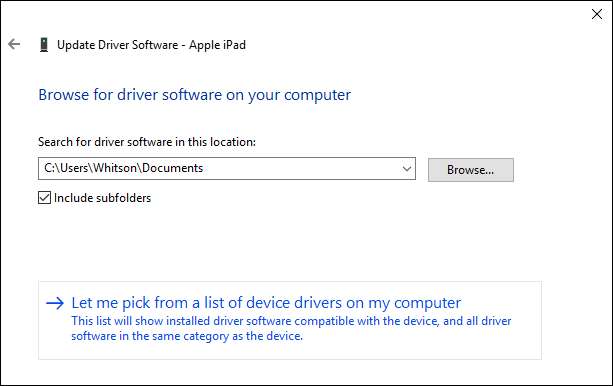
Na próxima tela, clique no botão “Com disco”.
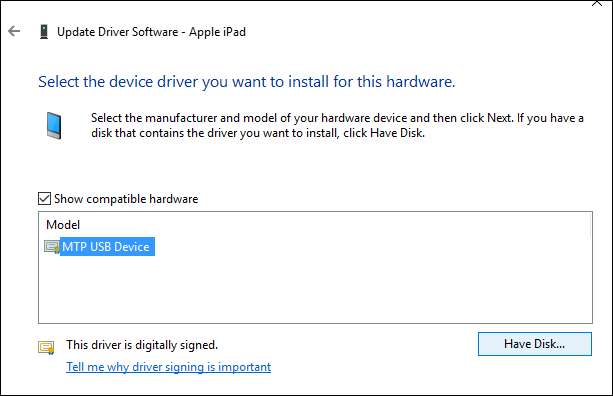
Na janela Instalar do disco, clique no botão Procurar. Navegue até C: \ Arquivos de programas \ Arquivo comum \ Apple \ Mobile Device Support \ Drivers \ usbaapl64.inf. Clique duas vezes no arquivo usbaapl64.inf para selecioná-lo e clique em OK na janela Instalar do disco.
NOTA: Se você estiver em um computador de 32 bits mais antigo , o driver pode estar em C: \ Arquivos de programas (x86) \ Arquivos comuns \ Apple \ Mobile Device Support \ Drivers.
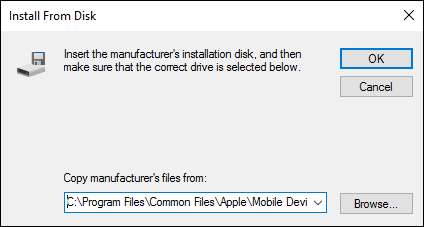
Seu PC deve reinstalar os drivers móveis da Apple. Feche o Gerenciador de dispositivos quando terminar e inicie o iTunes. Você deve descobrir que seu dispositivo foi devidamente reconhecido.